Hoe u de automatische donkere modus inschakelt voor alle websites in Google Chrome
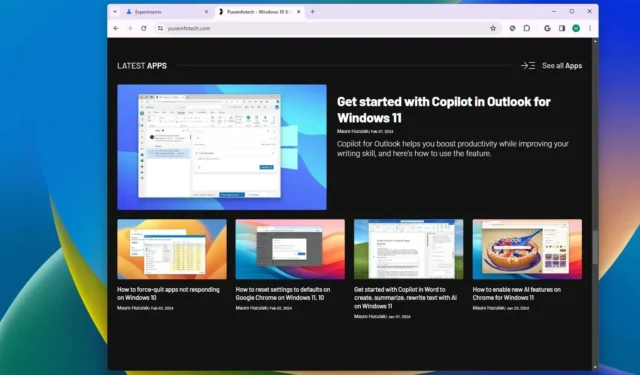
- Om de automatische donkere modus voor webinhoud in Chrome in te schakelen, opent u ‘chrome://flags/#enable-force-dark’, kiest u ‘Ingeschakeld’ voor de optie ‘Auto donkere modus voor webinhoud’ en klikt u op ‘Opnieuw starten’.
- Als u de donkere modus voor zoekresultaten wilt inschakelen, opent u Google.com > Instellingen > Overige instellingen > Donkere modus , kiest u ‘Aan’ en klikt u op ‘Bevestigen’.
In Google Chrome kun je elke website (inclusief zoekmachines zoals Google) dwingen om in de donkere modus te laden, ongeacht de ondersteuning voor kleurthema’s. In deze handleiding laat ik je zien hoe je deze configuratie voltooit.
De optie “Auto donkere modus voor webinhoud” is een experimentele functie die is ontworpen om automatisch een donker thema toe te passen op websites die de donkere modus niet standaard ondersteunen, waardoor de browse-ervaring bij weinig licht wordt verbeterd en een consistente weergave van alle webinhoud wordt geboden wanneer de donkere modus is ingeschakeld in de browser of Windows 11 (of 10) instellingen.
Wanneer de functie is ingeschakeld, analyseert Chrome de kleuren van de pagina en keert deze waar nodig om om een donker thema te creëren. Dit proces omvat het aanpassen van tekstkleuren, achtergronden en andere elementen om de leesbaarheid te garanderen en vermoeide ogen te verminderen. De functie is bedoeld om het originele ontwerp en de leesbaarheid van de website zoveel mogelijk te behouden, zelfs als het donkere thema wordt toegepast.
Als u het kleurenschema niet voor alle websites geforceerd wilt inschakelen, kunt u altijd de instellingen wijzigen zodat alleen de zoekresultaten van Google altijd in de donkere modus worden geladen.
De mogelijkheid om een thema in de donkere modus geforceerd in te schakelen is vooral handig tijdens het browsen ’s nachts of in omgevingen met weinig licht. Het is ook handig voor gebruikers die de voorkeur geven aan donkere modusinstellingen om het felle licht van het scherm te verminderen, wat schadelijk kan zijn voor de ogen.
In deze handleiding leer ik u hoe u de donkere modus inschakelt voor webinhoud in de Chrome-browser op Windows 11, 10, macOS of Linux. (Als u de eerste methode gebruikt, hoeft u de donkere modus niet in te schakelen voor Google-resultaten.)
- Forceer de donkere modus voor webinhoud in Chrome
- Forceer de donkere modus voor Google-resultaten in Chrome
Forceer de donkere modus voor webinhoud in Chrome
Volg deze stappen om de donkere modus voor webinhoud in de Chrome-browser te forceren:
-
Chrome openen .
-
Typ het volgende pad in de adresbalk en druk op Enter :
chrome://flags/#enable-force-dark -
Kies de optie Ingeschakeld in de instelling “Auto donkere modus voor webinhoud”.
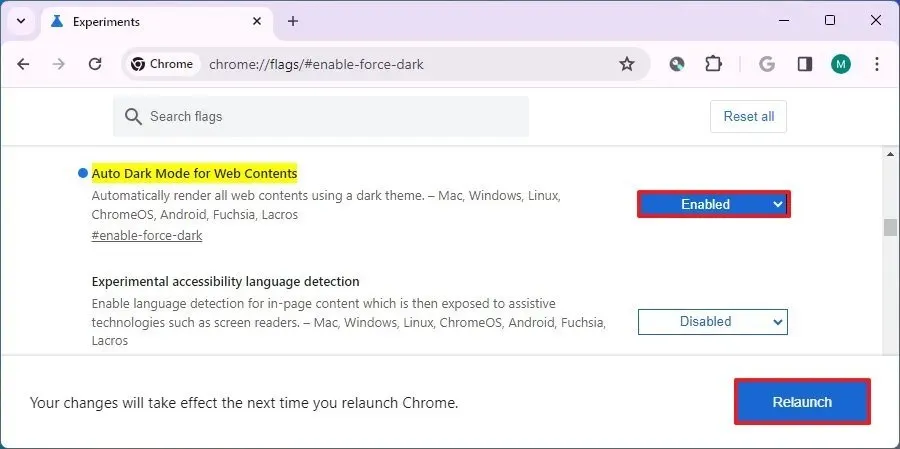
-
Klik op de knop Nu opnieuw starten .
Zodra u de stappen heeft voltooid, blijft de browser de kleurmodus gebruiken voor zijn uiterlijk, maar de zoekresultaten van Google en Bing en vrijwel elke website die u bezoekt, worden standaard in de donkere modus geladen, ongeacht of de site de functie ondersteunt.
De functie bevat verschillende opties voor het omkeren van kleuren. Als de sites die u vaak gebruikt er niet goed uitzien met de standaardoptie ‘Ingeschakeld’ , kunt u de verschillende opties proberen:
- Mogelijk gemaakt met eenvoudige HSL-gebaseerde inversie.
- Ingeschakeld met eenvoudige, op CIELAB gebaseerde inversie.
- Ingeschakeld met eenvoudige RGB-gebaseerde inversie.
- Ingeschakeld met selectieve beeldinversie.
- Ingeschakeld met selectieve inversie van niet-beeldelementen.
- Mogelijk gemaakt met selectieve inversie van alles.
Forceer de donkere modus voor Google-resultaten in Chrome
Volg deze stappen om de donkere modus voor Google-zoekresultaten in te schakelen:
-
Open Google (web).
-
Klik op de optie Instellingen rechtsonder op de pagina.
-
Selecteer de optie Zoekinstellingen .
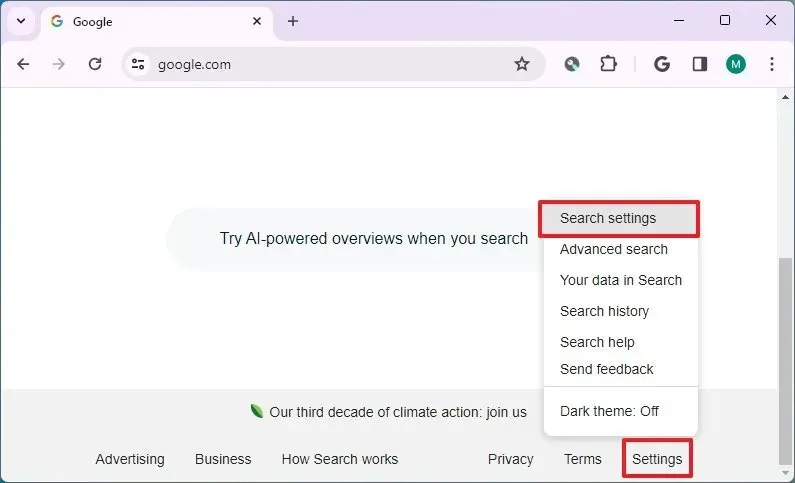
-
Klik op Overige instellingen .
-
Klik op de instelling Donkere modus aan de rechterkant.
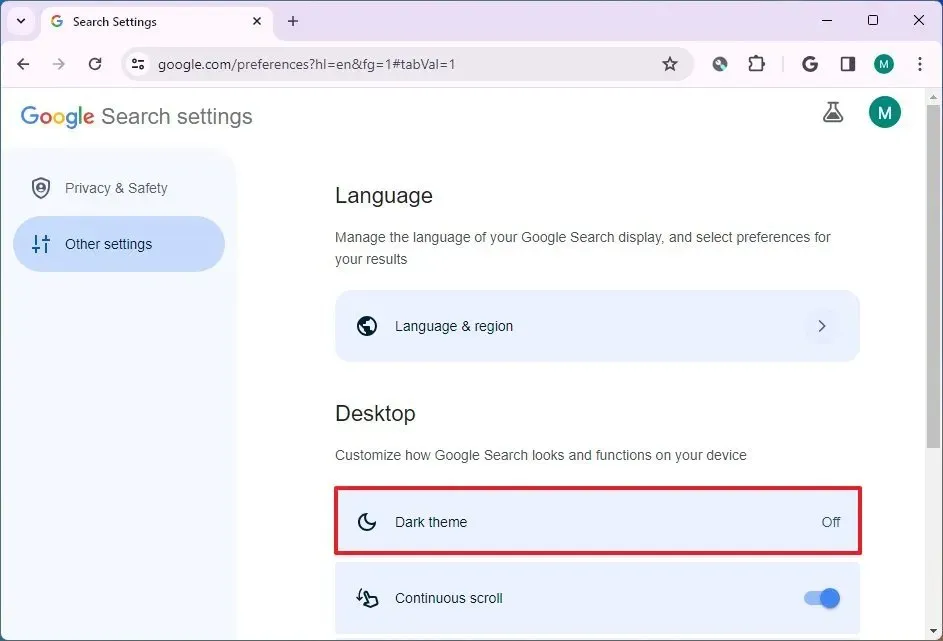
-
Kies de optie Aan .
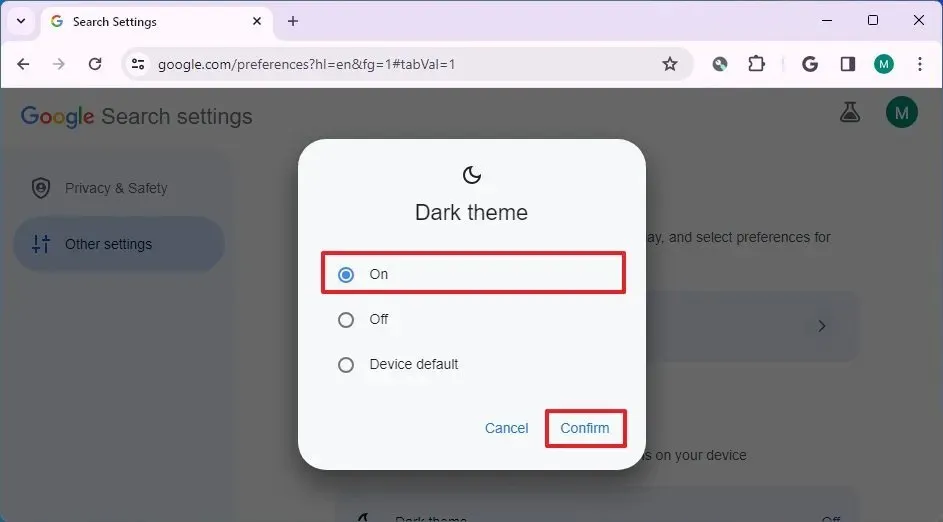
-
Klik op de knop Bevestigen .
Nadat u de stappen heeft voltooid, worden alleen Google.com en de zoekresultaten geopend met een donker kleurenschema. De rest van het internet wordt geladen met het standaardkleurenschema.
Update 26 februari 2024: deze handleiding is bijgewerkt om nauwkeurigheid te garanderen en wijzigingen in het proces weer te geven.



Geef een reactie